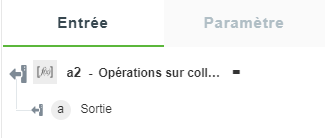Opérations sur collections
Utilisez cette action pour exécuter des opérations (Concaténer, Différence, Aplatissement, Intersection, Union, Unique, Ordre, Filtrer ou Filtre date) sur des collections données.
Utilisation de l'action Opérations sur collections
Pour utiliser cette action dans votre processus, connectez-la à ThingWorx Flow. Pour ce faire, procédez comme suit :
1. Cliquez sur  , faites glisser l'action Opérations sur collections sous l'utilitaire Opérations jusqu'au canevas, placez le pointeur sur l'action, puis cliquez sur
, faites glisser l'action Opérations sur collections sous l'utilitaire Opérations jusqu'au canevas, placez le pointeur sur l'action, puis cliquez sur  ou double-cliquez sur l'action. La fenêtre de l'action Opérations sur collections s'ouvre.
ou double-cliquez sur l'action. La fenêtre de l'action Opérations sur collections s'ouvre.
2. Modifiez le nom de l'étiquette, si nécessaire. Par défaut, le nom de l'étiquette est identique à celui de l'action.
3. Pour ajouter une opération sur collection, sélectionnez celle-ci :
◦ Concaténer : concatène deux collections ou plus en une seule collection.
◦ Différence : compare deux collections.
◦ Aplatissement : aplatit récursivement la collection.
◦ Intersection : crée une collection composée des seules valeurs communes aux deux collections d'entrée spécifiées.
◦ Union : crée une collection regroupant les valeurs présentes dans l'une ou l'autre des collections d'entrée spécifiées.
◦ Unique : crée une collection sans doublons des valeurs présentes dans les collections d'entrée spécifiées.
◦ Ordre : crée une version triée de la collection compte tenu de la clé spécifiée.
◦ Filtrer : définit des filtres permettant de ne récupérer que certains objets spécifiques de la collection donnée.
◦ Filtre date : définit des filtres de date permettant de ne récupérer que certains objets spécifiques de la collection donnée.
4. Spécifiez la collection d'entrée et renseignez les autres champs de manière appropriée pour l'opération sélectionnée.
5. Cliquez sur Terminé.
Utilisation de l'opération Concaténer
Pour utiliser l'opération Concaténer, spécifiez ce qui suit :
1. Dans le champ Spécifier collection, spécifiez une collection de tableaux pour votre opération Concaténer.
2. Dans le champ Spécifier autre collection, spécifiez une autre collection de tableaux pour votre opération Concaténer.
3. Cliquez sur Terminé.
Utilisation de l'opération Différence
Pour utiliser l'opération Différence, spécifiez ce qui suit :
1. Dans le champ Spécifier collection, spécifiez une collection de tableaux pour votre opération Différence.
2. Dans le champ Spécifier autre collection, spécifiez une autre collection de tableaux pour votre opération Différence.
3. Cliquez sur Terminé.
Utilisation de l'opération Aplatissement
Pour utiliser l'opération Aplatissement, spécifiez ce qui suit :
1. Dans le champ Spécifier collection, spécifiez une collection de tableaux pour votre opération Aplatissement.
2. Cliquez sur Terminé.
Utilisation de l'opération Intersection
Pour utiliser l'opération Intersection, spécifiez ce qui suit :
1. Dans le champ Spécifier collection, spécifiez une collection de tableaux pour votre opération Intersection.
2. Dans le champ Spécifier autre collection, spécifiez une autre collection de tableaux pour votre opération Intersection.
3. Cliquez sur Terminé.
Utilisation de l'opération Union
Pour utiliser l'opération Union, spécifiez ce qui suit :
1. Dans le champ Spécifier collection, spécifiez une collection de tableaux pour votre opération Union.
2. Dans le champ Spécifier autre collection, spécifiez une autre collection de tableaux pour votre opération Union.
3. Cliquez sur Terminé.
Utilisation de l'opération Unique
Pour utiliser l'opération Unique, spécifiez ce qui suit :
1. Dans le champ Spécifier collection, spécifiez une collection de tableaux pour votre opération Unique.
2. Cliquez sur Terminé.
Utilisation de l'opération Ordre
Pour utiliser l'opération Ordre, spécifiez ce qui suit :
1. Dans le champ Spécifier collection, spécifiez une collection de tableaux pour votre opération Ordre.
2. Cliquez sur le signe + pour afficher les champs supplémentaires, puis spécifiez ce qui suit :
◦ Sélectionner critère tri : l'ordre de tri de la sortie.
◦ Spécifier clés pour ordre tri : les clés de tri de la sortie.
3. Cliquez sur Terminé.
Utilisation de l'opération Filtrer
Pour utiliser l'opération Filtrer, spécifiez ce qui suit :
1. Dans le champ Spécifier collection, spécifiez la collection de tableaux sur laquelle réaliser l'opération Filtre.
2. Dans le champ Sélectionner opération filtre, sélectionnez l'opération de filtre à exécuter sur une clé de la collection sélectionnée.
Valeur correspondant : spécifiez la valeur attendue de la clé. Ce champ est visible lorsque vous sélectionnez l'une des options suivantes dans la liste Sélectionner opération filtre : Est égal, = Différent, Supérieur à ou Inférieur à.
3. Dans le champ Spécifier clé pour filtre, sélectionnez la clé sur laquelle exécuter l'opération Filtre.
4. Cliquez sur Terminé.
Utilisation de l'opération Filtre date
Pour utiliser l'opération Filtre date, spécifiez ce qui suit :
1. Dans le champ Spécifier collection, spécifiez la collection de tableaux sur laquelle réaliser l'opération Filtre date.
2. Dans le champ Sélectionner clé date, sélectionnez la clé de type date sur laquelle appliquer le filtre.
3. Dans le champ Type de format de date, sélectionnez un type de format de date.
4. Dans le champ Spécifier nombre de jours, indiquez le nombre de jours précédents sur lesquels récupérer les résultats.
5. Cliquez sur Terminé.
Schéma de sortie
L'action Opérations sur collections renvoie un schéma de sortie du type illustré ci-dessous :